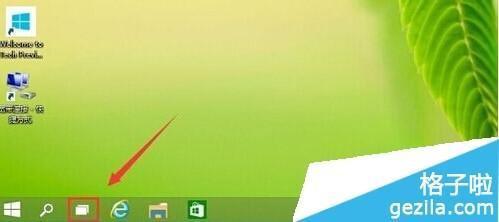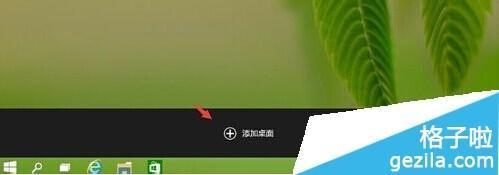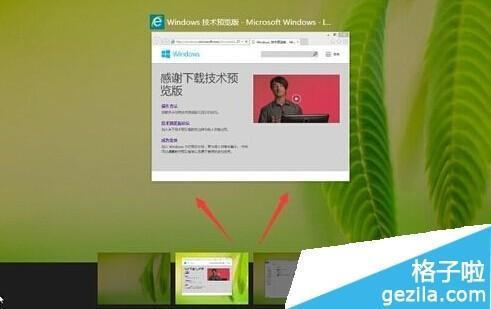Win10使用多桌面功能的步骤
05-19
win10中的多桌面功能让我们的电脑看上去更加高大上,但是很多人对这项新功能不是很了解,所以许多人到现在还不会使用这项功能,下面就让小编给大家详细的介绍一下吧。
多桌面功能怎么设置:
1、在任务栏上找到如下图所示的图标。英文名字为:Task View
2、此时会提示你添加桌面,点击那个+就可以加多个桌面。看自己的需要加桌面的个数。
3、点击一个桌面然后使用相关的程序。以后这些程序就会在这个桌面上显示。如下图所示我是用两个程序在两个桌面上显示。互不干涉,如果有几个办公程序可以放在一个桌面。
4、不同的桌面还可以把程序放到另一人桌面中去。在一个桌面上的一个程序上点右键然后就可以看到如下图所示效果。移动到桌面X。是不是有意思有点用吧!
注:更多精彩教程请关注电脑教程栏目,电脑办公群:189034526欢迎你的加入